Thứ ba, 03/09/2024 - 19:29
Bạn đang muốn tải video từ YouTube về điện thoại hoặc máy tính nhưng không biết cách thực hiện? Đừng lo lắng! Bài viết này sẽ hướng dẫn bạn 6 cách đơn giản và hiệu quả để tải video về điện thoại & máy tính của mình. Viettelrd đề xuất những phương pháp này đều dễ dàng thực hiện và không yêu cầu nhiều kiến thức kỹ thuật. Hãy cùng khám phá các bước chi tiết để có thể lưu lại những video yêu thích và xem bất cứ lúc nào!
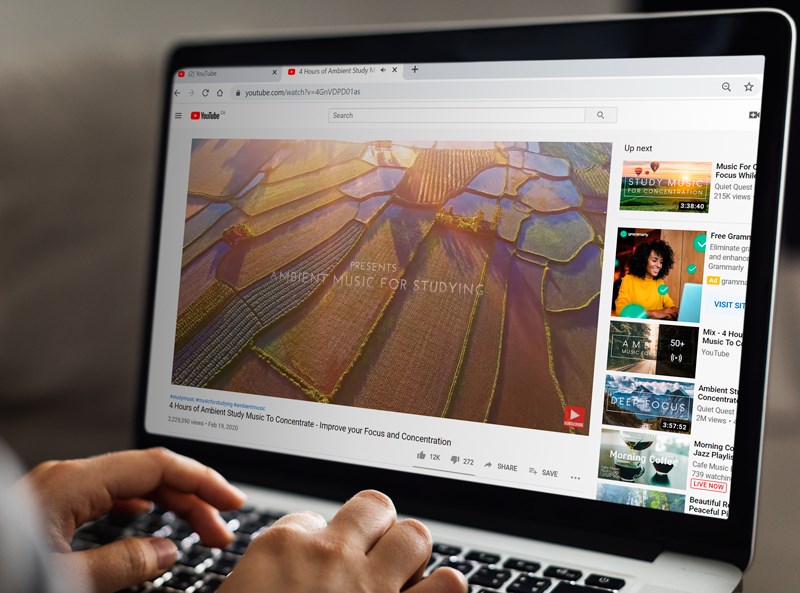
5 cách tải video YouTube trên điện thoại đơn giản nhất
Phương pháp thay thế “www.” bằng “ss” trong URL để tải video trực tiếp đã không còn khả thi nữa. Lý do chính là các trang web chia sẻ video như YouTube đã nâng cấp hệ thống bảo mật và cách thức phân phối nội dung của họ. Việc đơn giản thay đổi một phần nhỏ trong URL sẽ không còn dẫn bạn đến một trang web hỗ trợ tải video nữa.
Tại sao phương pháp này từng phổ biến?
Trước đây, có một số trang web bên thứ ba đã tạo ra các dịch vụ hỗ trợ tải video từ các nền tảng chia sẻ trực tuyến. Họ đã tận dụng một số lỗ hổng hoặc đặc điểm kỹ thuật của các nền tảng này để xây dựng các công cụ tải video. Việc thay thế “www.” bằng “ss” trong URL chính là một trong những cách thức mà người dùng biết đến để truy cập vào các dịch vụ này.
Tại sao không nên sử dụng phương pháp này?
Các cách tải video an toàn và hợp pháp
Nếu bạn muốn tải video về máy, hãy sử dụng các phương pháp sau hoặc có thể lướt xuống để xem các phương pháp tải khác từ Viettelrd
y2mate.com là một công cụ trực tuyến phổ biến giúp bạn tải video từ YouTube về máy tính hoặc điện thoại một cách nhanh chóng và miễn phí. Ưu điểm của công cụ này là giao diện đơn giản, dễ sử dụng và hỗ trợ nhiều định dạng video cũng như chất lượng khác nhau.
Lưu ý: Mặc dù y2mate.com là một công cụ hữu ích, nhưng bạn cần cẩn trọng với các quảng cáo và liên kết lạ trên trang web để tránh bị lây nhiễm virus.
Hướng dẫn chi tiết
Bước 1: Truy cập đến video YouTube mà bạn muốn tải trên trình duyệt > Sao chép toàn bộ đường link video YouTube ở thanh địa chỉ.

Sao chép đường link video YouTube
Bước 2: Truy cập trang web y2mate: https://www.y2mate.com/vi7 > Dán đường link vừa sao chép vào thanh Tìm kiếm hoặc nhập link > Nhấn Start hoặc Enter trên bàn phím.
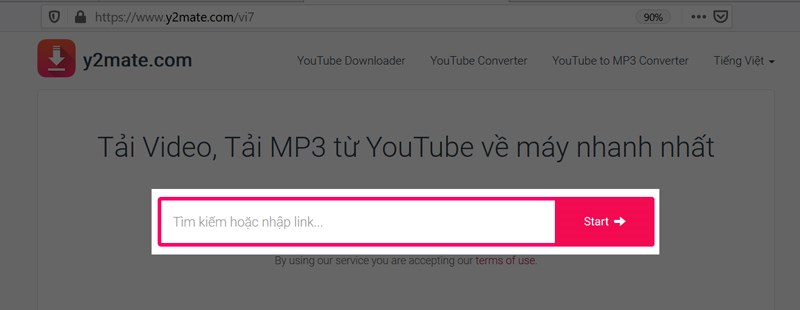
Bước 3: Dán đường link video YouTube tại y2mate. Chọn chất lượng video > Nhấn Tải về. Như vậy là xong!
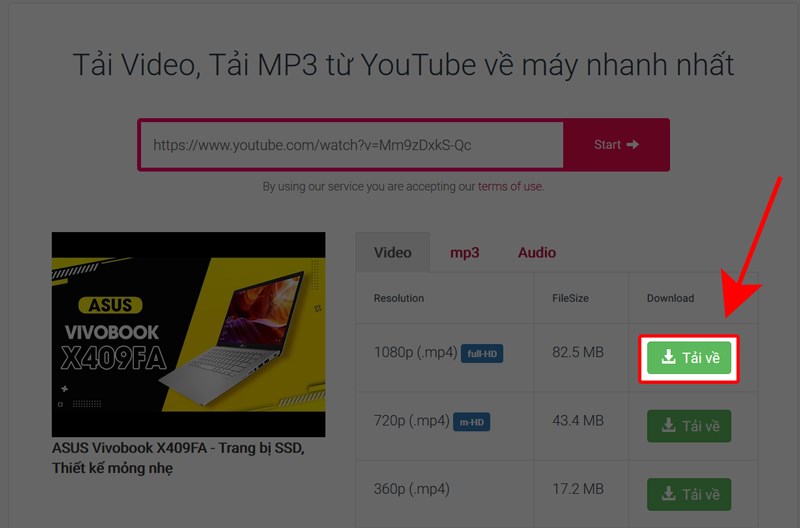
Nhấn Tải về
YouTube Premium là gì và tại sao nên đăng ký?
YouTube Premium là dịch vụ trả phí của YouTube, mang đến cho bạn trải nghiệm xem video mượt mà hơn, không bị quảng cáo làm phiền. Đặc biệt, bạn có thể tải video về để xem offline bất cứ lúc nào, kể cả khi không có kết nối internet.
Lợi ích khi đăng ký YouTube Premium:
Hướng dẫn chi tiết
Bước 1: Trên trình duyệt Chrome, cài đặt extension Hola Free VPN : https://chrome.google.com/webstore/detail/hola-free-vpn-proxy-unblo/gkojfkhlekighikafcpjkiklfbnlmeio?hl=vi > Thêm vào Chrome.

Bước 2: Sau khi cài đặt xong Hola Free VPN, nhấn vào biểu tượng đám lửa trên thanh công cụ > Chọn Unblock.
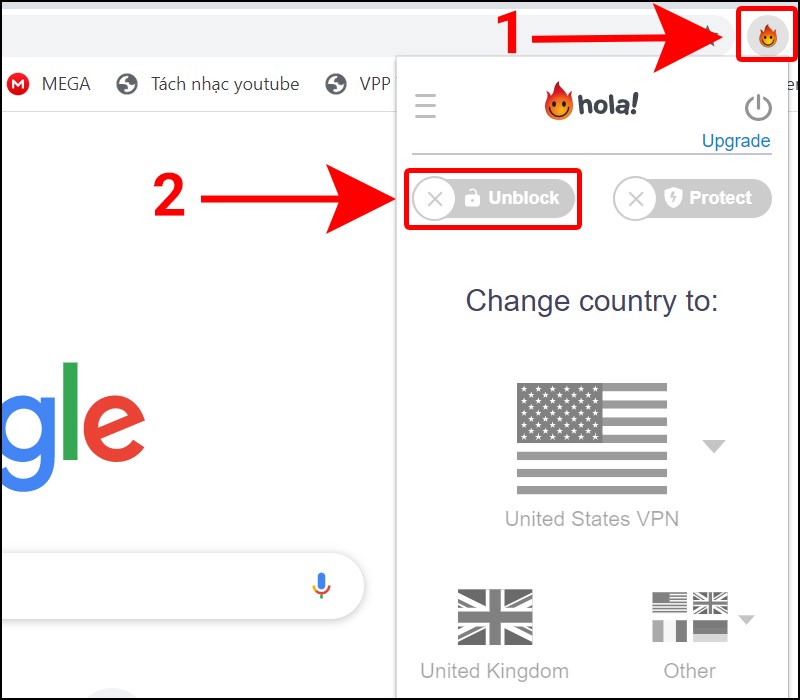
Bước 3: Truy cập vào trang đăng ký YouTube Premium: https://www.youtube.com/premium > Chọn TRY IT FREE.
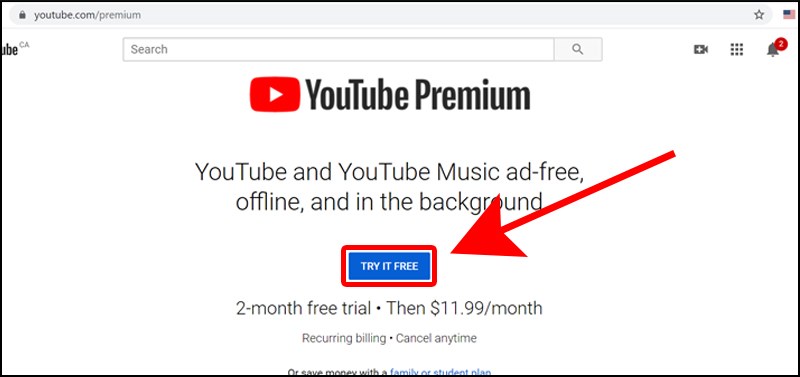
Bước 4: YouTube sẽ yêu cầu bạn đăng nhập tài khoản Gmail để hoàn tất đăng ký.
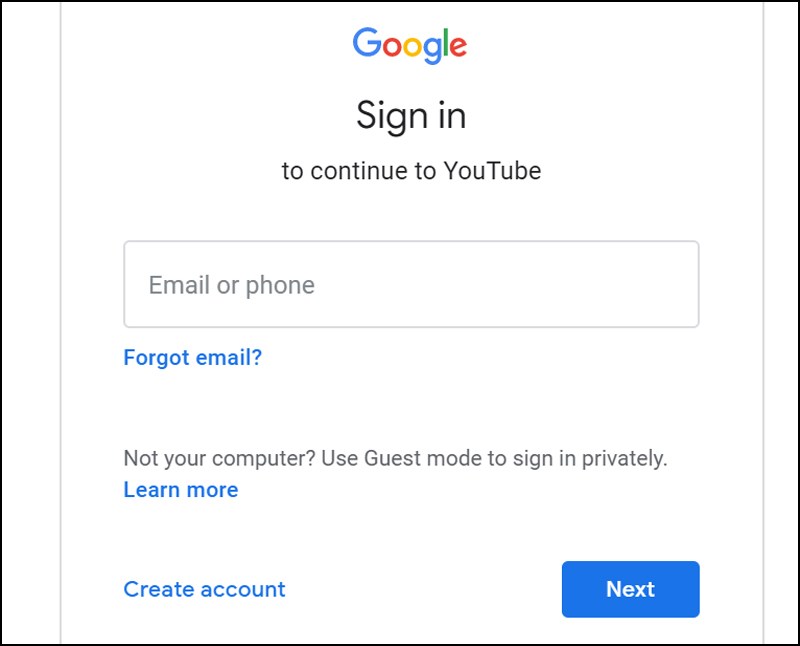
Bước 5: Chọn hình thức thanh toán là thẻ Visa, MasterCard hoặc PayPal > Điền đầy đủ thông tin > Nhấn Start 2-month trial để hoàn tất đăng ký.
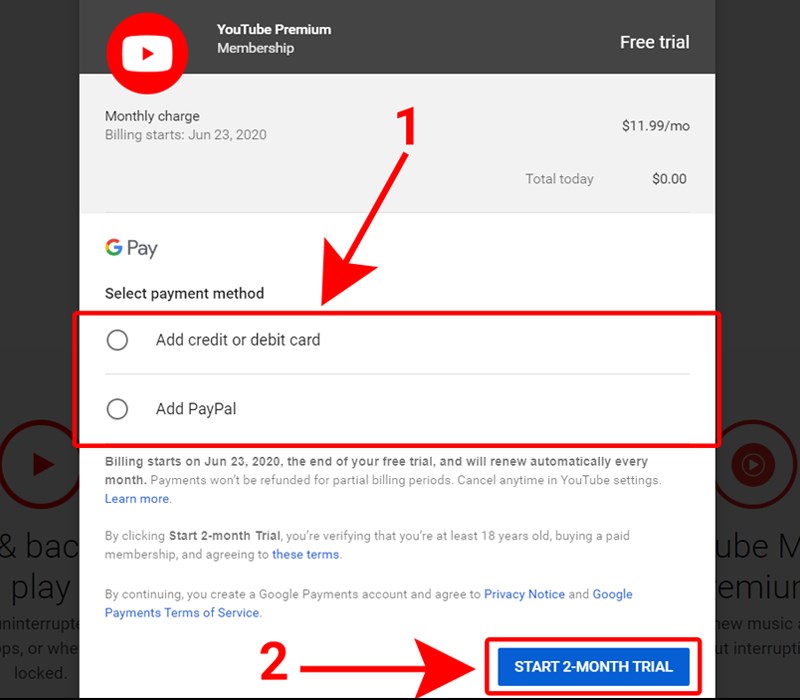
Bước 6: Truy cập YouTube trên điện thoại và sử dụng tài khoản đã đăng ký YouTube Premium. Tìm video muốn tải > Chọn Tải xuống > Chọn chất lượng video > Chọn OK. Như vậy là đã tải video YouTube thành công!
Cốc Cốc là một trong những trình duyệt được người dùng Việt Nam rất ưa chuộng, đặc biệt là tính năng tải video YouTube một cách nhanh chóng và đơn giản.
Những ưu điểm nổi bật của Cốc Cốc khi tải video YouTube:
Hướng dẫn chi tiết
Bước 1: Mở trình duyệt Cốc Cốc trên máy tính > Nhấp vào biểu tượng YouTube hoặc nhập youtube.com tại thanh địa chỉ.
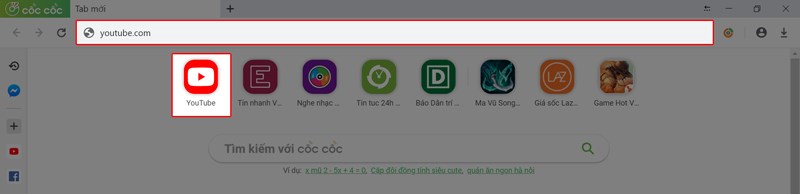
Bước 2: Nhập tên video bạn muốn tải tại thanh tìm kiếm.
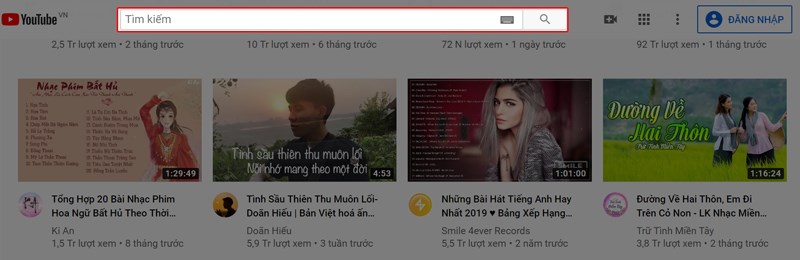
Bước 3: Di chuyển chuột vào khung hình video đang phát, bạn sẽ thấy thanh công cụ xuất hiện ngay trên video > Nhấn chọn Tải xuống để tải video về máy tính. Như vậy là xong!
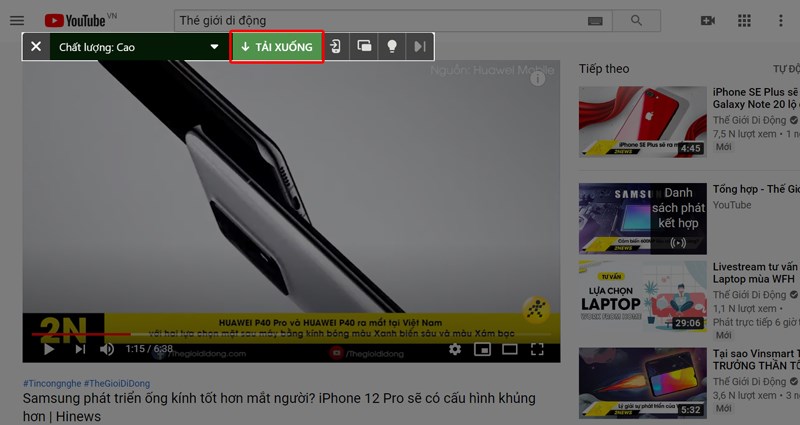
YouTube Vanced là một phiên bản được tùy chỉnh của ứng dụng YouTube chính thức, cho phép người dùng tải video về máy, xem video ở chế độ nền, bỏ qua quảng cáo và nhiều tính năng hữu ích khác. Tuy nhiên, do vi phạm bản quyền, dự án Vanced đã chính thức ngừng phát triển.
Tuy nhiên, vẫn có những giải pháp thay thế:
Lưu ý: Việc tải video bản quyền về máy để sử dụng cá nhân là được cho phép, nhưng việc chia sẻ hoặc sử dụng chúng cho mục đích thương mại là vi phạm bản quyền.
Hướng dẫn chung (áp dụng cho cả Vanced và Revanced):
Tại sao lại khó tải video trực tiếp trên iOS?
Khác với Android, hệ điều hành iOS của Apple đặt ra những hạn chế nhất định để bảo vệ bản quyền và trải nghiệm người dùng. Do đó, việc tải video trực tiếp từ các nền tảng như YouTube, Facebook về máy thường không được hỗ trợ.
Hướng dẫn chi tiết
Bước 1: Vào video mà bạn muốn tải trên YouTube và chọn chia sẻ.
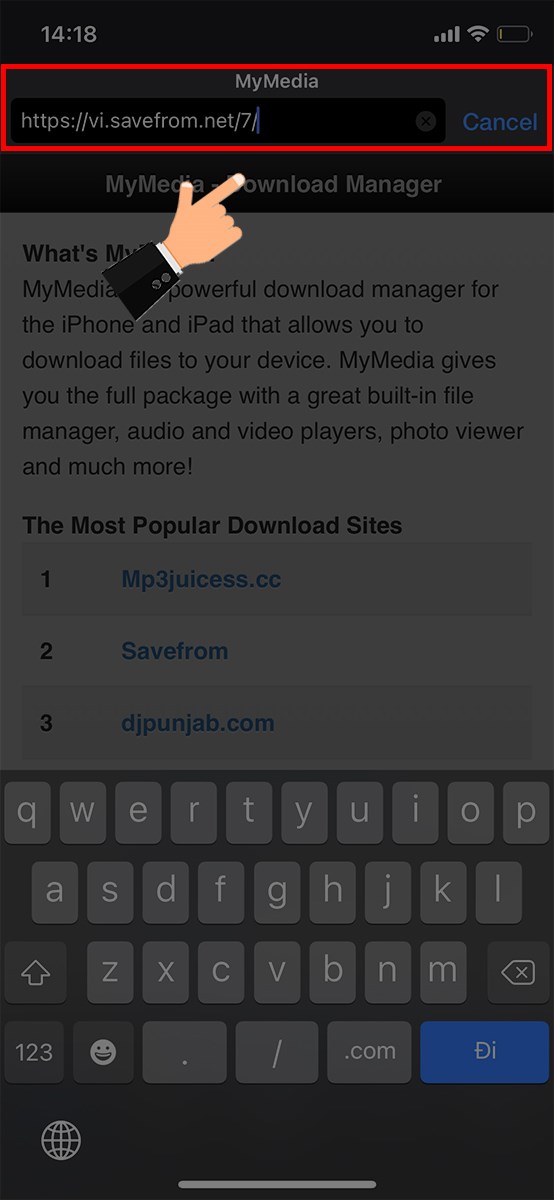
Dán địa chỉ đường link https://vi.savefrom.net vào thanh công cụ tìm kiếm.
Bước 2: Nhấn chia sẻ > Chọn sao chép đường dẫn tại video muốn tải.
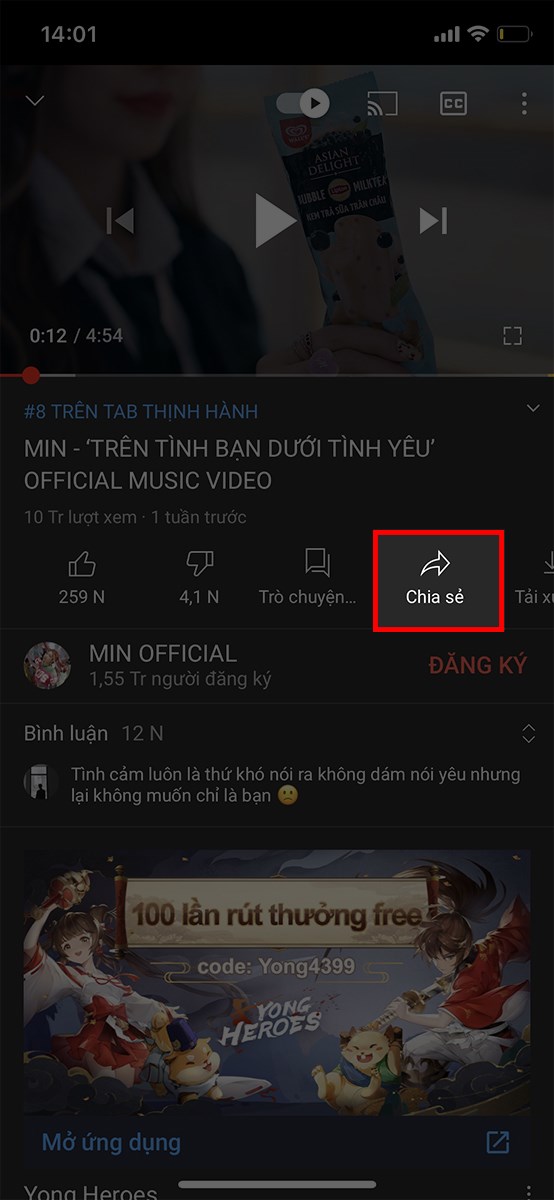
Nhấn vào chia sẻ
Bước 3: Chọn sao chép đường dẫn tại video muốn tải. Sau đó dán địa chỉ đường link https://vi.savefrom.net vào thanh công cụ tìm kiếm Google.
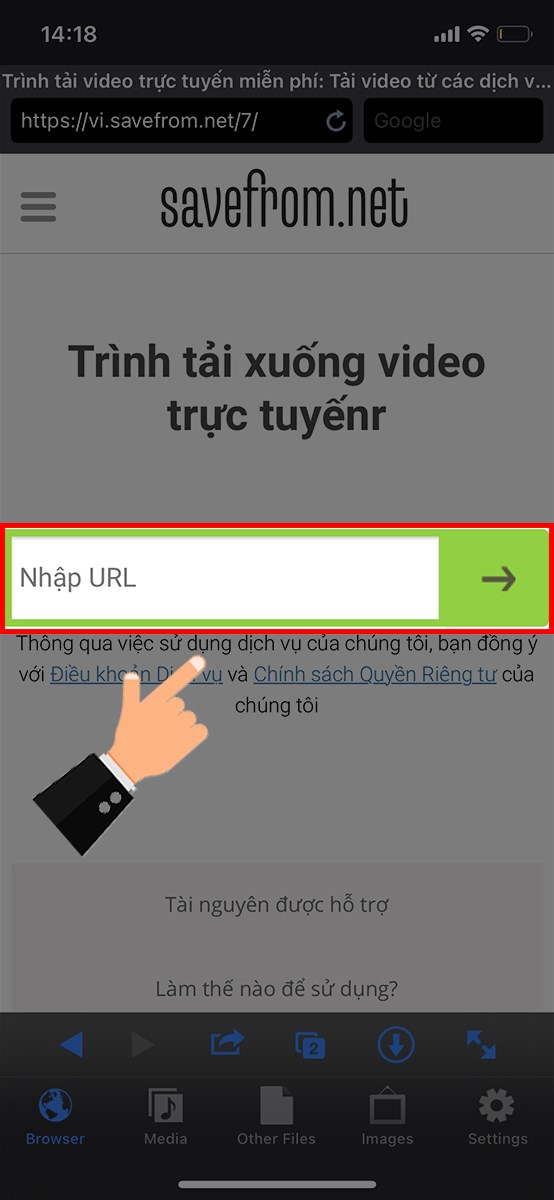
Dán đường link tại thanh tìm kiếm trên ứng dụng My Media
Bước 4: Nhấn tải về.
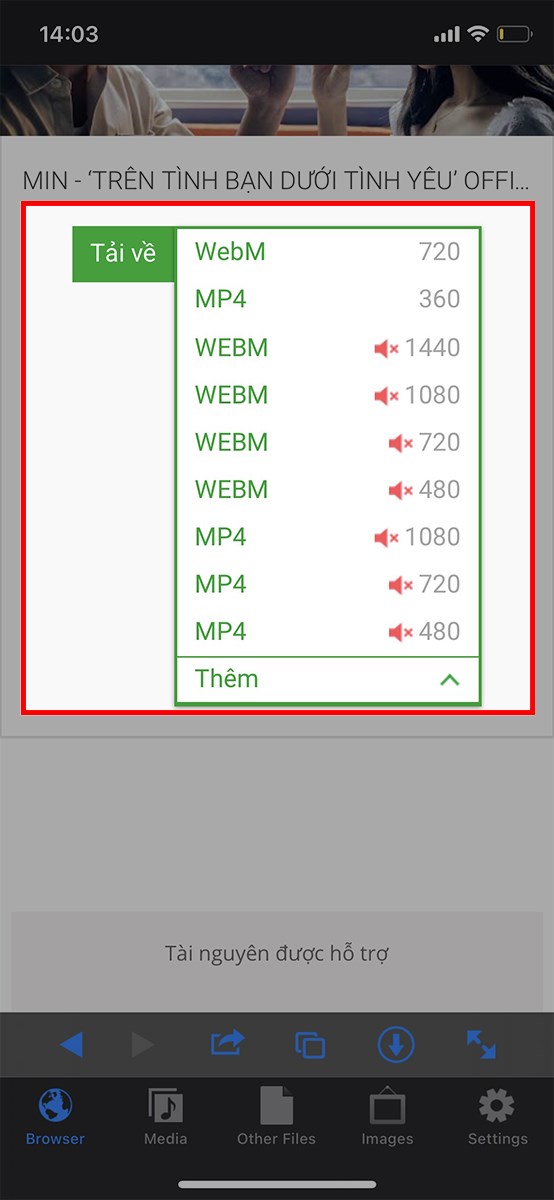
Nhấn tải về
Bước 5: Nhấn download file và sau đó nhấn Play để mở video vừa tải.
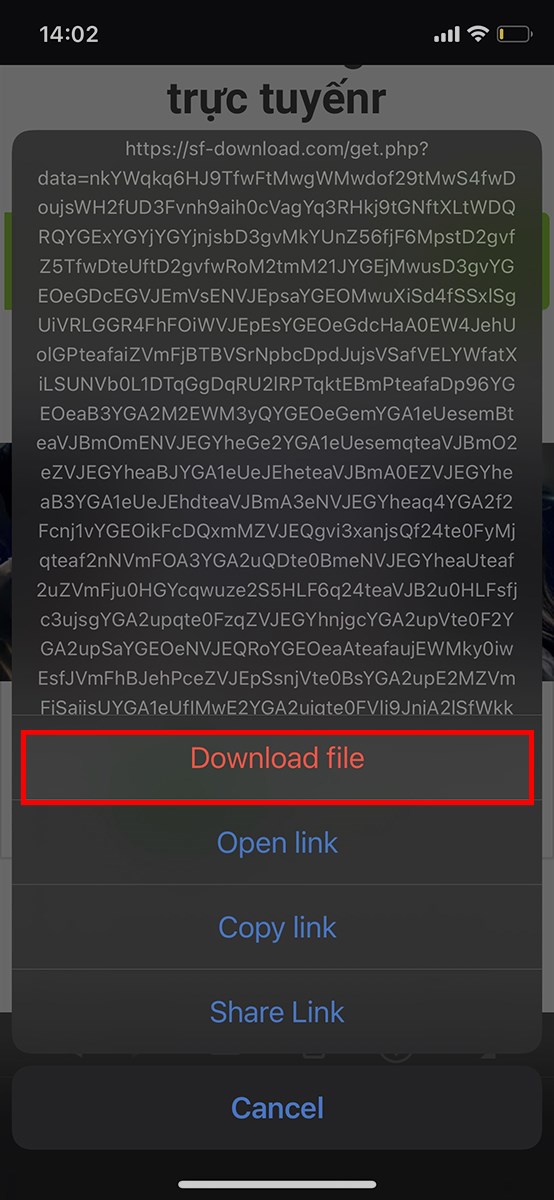
Nhấn download file
Bước 6: Cuối cùng bạn chỉ cần chọn Play để mở video vừa tải.
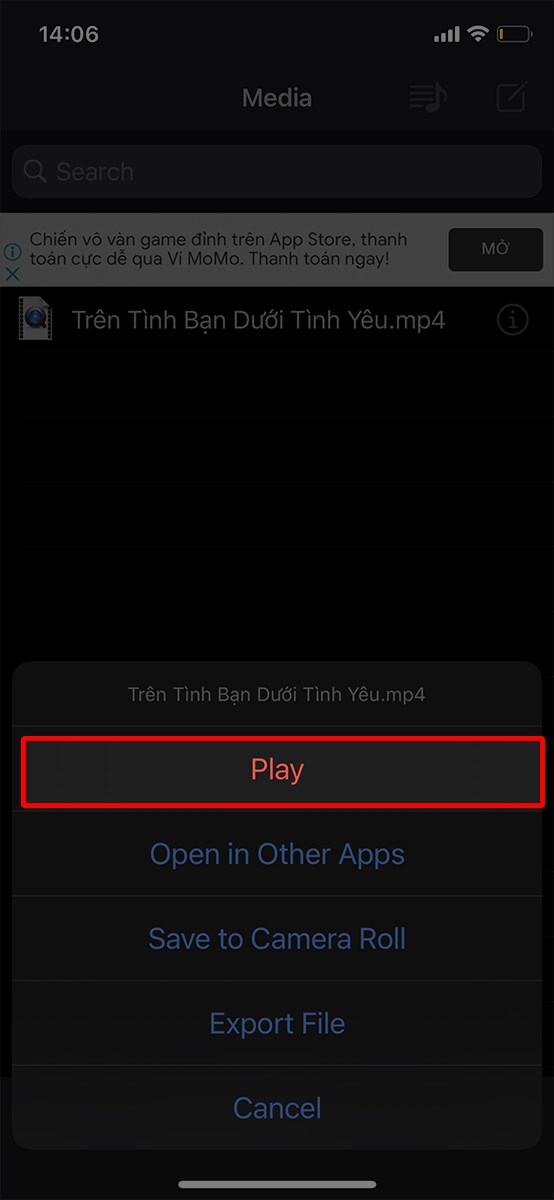
Mở video vừa tải
Hy vọng rằng với những cách tải video mà Viettelrd chia sẻ, bạn đã có thể dễ dàng lưu trữ những video yêu thích của mình trên điện thoại và máy tính. Cảm ơn bạn đã theo dõi bài viết. Nếu bạn có bất kỳ câu hỏi hoặc góp ý nào, đừng ngần ngại chia sẻ với Viettelrd nhé! Chúc bạn thành công và hẹn gặp lại trong những bài viết tiếp theo!
29-08-2024
Nên xem điện thoại bao lâu để bảo vệ mắt? Việc này có thể gây hại cho đôi mắt của bạn nếu bạn xem điện thoại quá lâu vào mỗi buổi tối. Tuy nhiên...

29-06-2024
Bạn mới sử dụng iPhone và muốn tạo một tài khoản Gmail để tiện lợi trong việc liên lạc và quản lý email? Trong bài viết này, Viettelrd sẽ hướng dẫn bạn...
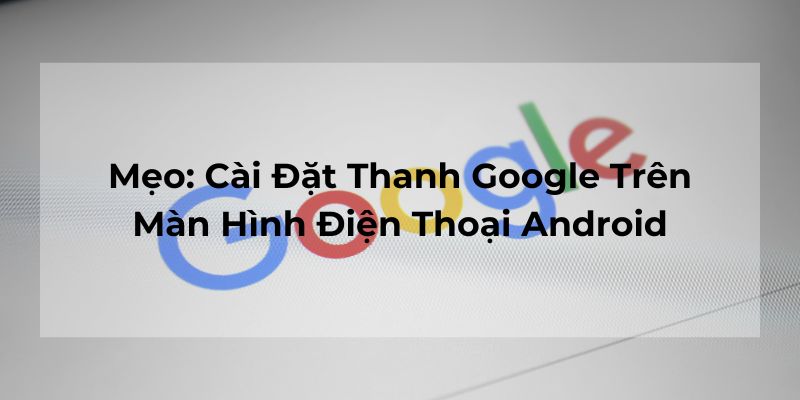
15-04-2024
Mặc định mỗi điện thoại Android đều có thanh Google tìm kiếm trên màn hình. Nhưng vì vài lý do thanh tìm kiếm của bạn đã biến mất. Viettelrd sẽ hướng dẫn...
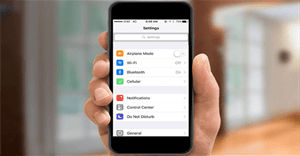
29-06-2024
Bạn cảm thấy phiền phức khi Voice Control trên iPhone tự động kích hoạt và gây gián đoạn trải nghiệm sử dụng ư? Đừng lo lắng! Trong bài viết này, Viettelrd...
05-09-2024
Bạn có bao giờ cần tìm kiếm điện thoại của người thân hoặc bạn bè một cách nhanh chóng và chính xác? Bài viết “Cách định vị điện thoại người...
